Bem-vindo ao mundo do MagicaChat, uma plataforma revolucionária de atendimento ao cliente que combina eficiência e tecnologia avançada. Este guia passo a passo foi criado para ajudá-lo a configurar e otimizar o MagicaChat, garantindo que você aproveite ao máximo suas funcionalidades.
Configuração de Agentes no MagicaChat
Adicionando Agentes
-
Acesso: No MagicaChat, acesse a opção para convidar membros da equipe ou vá para Configurações → Agentes.
-
Adicionar Agente: Clique em Adicionar Agente e insira detalhes como nome, cargo e e-mail.
-
Finalização: Confirme a adição clicando em Adicionar Agentes.
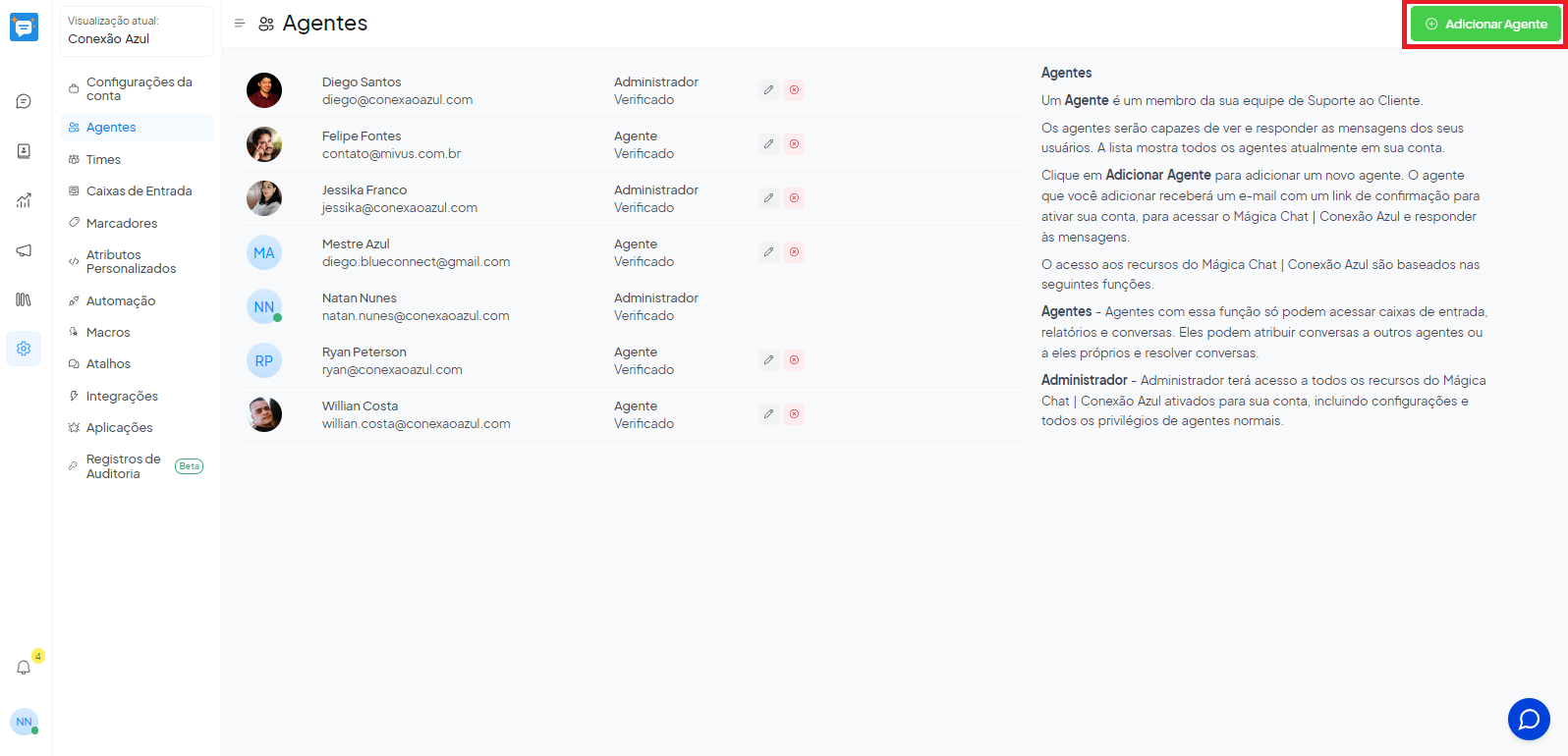
Dicas Importantes:
-
Papéis: Diferencie entre Administradores (acesso total) e Agentes (acesso limitado).
-
Gerenciamento: Edite ou remova agentes conforme a necessidade.
Estabelecendo Caixas de Entrada
Criando Caixas de Entrada
-
Métodos de Acesso: Utilize a tela de boas-vindas, configurações ou a tela inicial para adicionar caixas de entrada.
-
Seleção de Canais: Escolha entre diversos canais como Site, Facebook, WhatsApp, etc.
-
Integração: Conecte as caixas de entrada aos widgets em seu site ou outros canais.
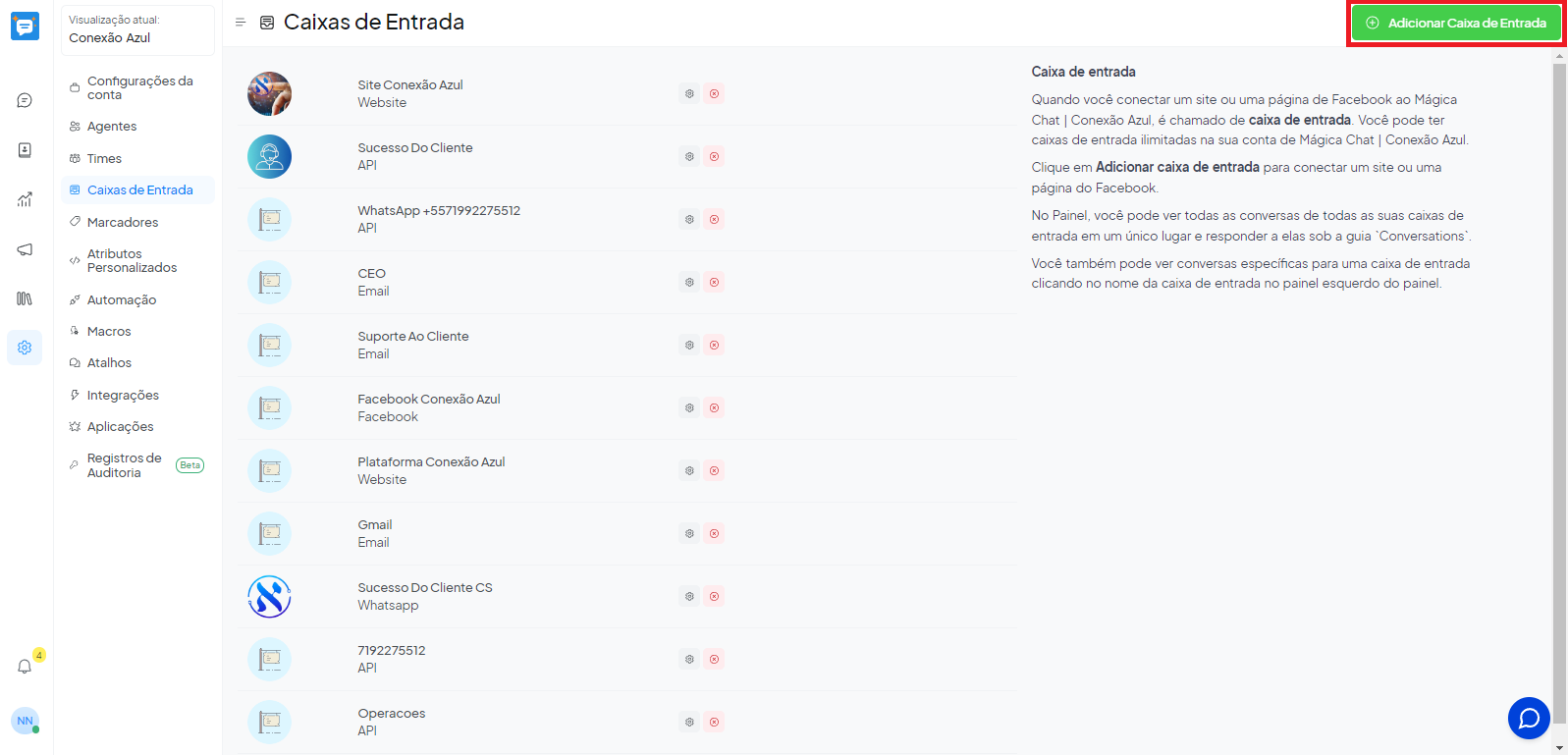
Configuração Eficiente:
Personalização: Adapte cada caixa de entrada às necessidades específicas do seu negócio.
Utilizando Etiquetas para Organização
Adicionando Etiquetas
-
Criação: Acesse Configurações → Etiquetas e clique em Adicionar Etiqueta.
-
Personalização: Defina nome, descrição, cor e visibilidade na barra lateral.
-
Aplicação: Use etiquetas para categorizar e priorizar conversas.

Benefícios das Etiquetas:
-
Organização: Facilita a identificação e o gerenciamento de conversas.
-
Flexibilidade: Edite ou exclua etiquetas conforme necessário.
Formando Equipes no MagicaChat
Criando Equipes
-
Processo: Vá para Configurações → Equipes e selecione Criar nova equipe.
-
Detalhes da Equipe: Forneça nome, descrição e configure a atribuição automática de conversas.
-
Adição de Agentes: Escolha agentes específicos para cada equipe.
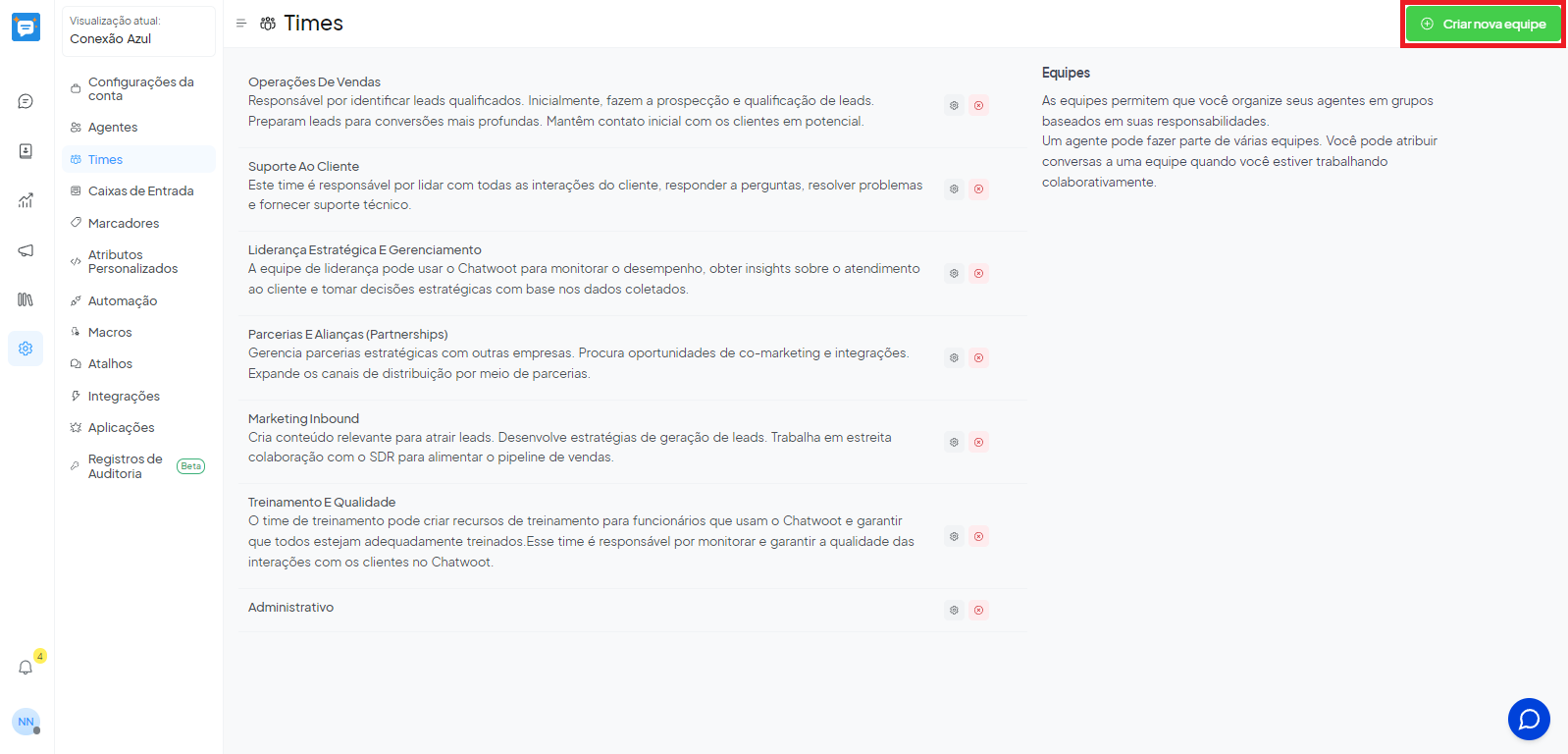
Vantagens das Equipes:
-
Colaboração: Melhora a colaboração e a eficiência entre os agentes.
-
Notificações: Garante que os agentes certos sejam notificados sobre conversas relevantes.
Com o MagicaChat, você tem uma ferramenta poderosa para transformar a maneira como sua empresa interage com os clientes. Ao seguir estes passos iniciais, você estabelecerá uma base sólida para um atendimento ao cliente eficaz e personalizado. Explore todas as funcionalidades do MagicaChat e adapte-as para atender às necessidades únicas do seu negócio.